
Sisältö
- 01. Luo fyysinen kamera
- 02. Aseta polttoväli ja kehystä kuva
- 03. Parametrien asettaminen
- 04. Aseta aukon F-numero

On olemassa useita tapoja lisätä syväterävyys visuaalisi. Eri skenaariot vaativat erilaisia ratkaisuja. Henkilökohtaisesti haluan aina tehdä niin paljon kuin pystyn kamerassa, jotta minimoidaan tarvittavan jälkituotannon määrä.
Jokainen reaalikamera ja siihen liittyvät asetukset antavat sinulle syväterävyyden. Tämä on etäisyys lähimpien ja kauimpien kohteiden välillä, jolloin saadaan tarkennettu kuva. Suurimman osan ajasta taiteelliset johtajat haluavat saavuttaa syväterävyyden, mutta sinun ei pidä liioitella tätä. Joillakin erittäin miellyttävillä laajakulmakuvilla on paljon suurempi syväterävyys ja se näyttää hyvältä. Näihin laukauksiin kannattaa silti soveltaa syväterävyysvaikutusta, koska se parantaa realismia, vaikka se olisi paljon hienovaraisempi.
Avain kameran sisäisen syväterävyyden hallintaan on tietää, kuinka säätää etäisyyttä. Pohjimmiltaan tarkennuksen etäisyyden määrää f-numero, polttoväli ja kuinka lähellä tarkennuksessa oleva kohde on kameraa. Otetaan ensin f-luku. Mitä pienempi on f-luku, sitä leveämpi kameran linssi avautuu päästäkseen sisään valoa. Mitä leveämpi se avautuu, sitä matalampi etäisyys on kohteisiin. Huomaa, että sinun on vaihdettava suljinnopeus ja ISO-arvot, jotta voit hallita kuvan kokonaisvalotusta. Kaksi muuta etäisyyteen vaikuttavaa asiaa ovat polttoväli ja kuinka lähellä tarkennuksessa oleva kohde on kameraa. Pohjimmiltaan mitä enemmän olet zoomattu ja mitä lähempänä kohde on, sitä matalampi syväterävyys on.
3ds Max -kamerassa on joitain muita asetuksia, kuten tarkennusetäisyys, jotka auttavat tehosteen asettamisessa, mutta joita ei ole saatavana vaihtoehdoina todellisessa kamerassa. Seuraavat neljä vaihetta näyttävät, kuinka tämä tehoste asetetaan.
01. Luo fyysinen kamera
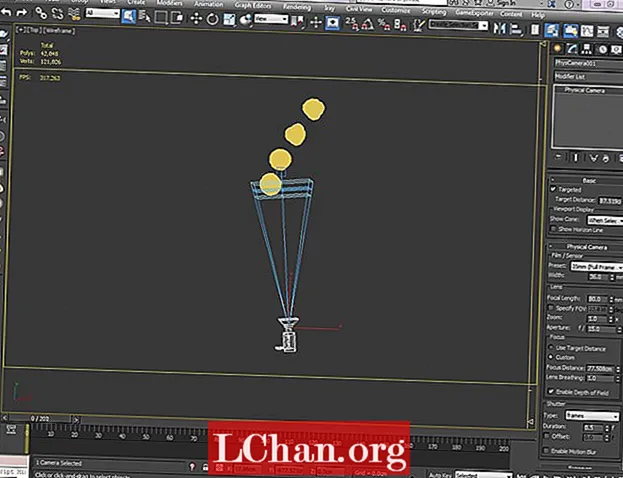
Meidän on luotava 3D-tilavuus, jossa simulointimme tapahtuu. Tämän avulla voimme hillitä mitä tapahtuu. Tämä tilavuus voi olla esimerkiksi takan koko tai vesisäiliö. Voit tehdä tämän siirtymällä Luo-paneeliin ja valitsemalla Geometria-välilehden. Valitse sitten avattavasta valikosta Phoenix FD ja PHX Simulator.
02. Aseta polttoväli ja kehystä kuva

Siirrä kameraa ja sen kohdetta siten, että se on paikallaan. Säädä sitten fyysisen kameran käyttöönotossa polttoväliä, kunnes saat miellyttävän sommittelun. Muista, että mitä enemmän olet zoomattu, sitä matalampi terävyysalueesi on. Voit myös säätää FOV: n erikseen napsauttamalla valintaruutua ja määrittämällä arvon.
03. Parametrien asettaminen

Käytä tarkennusetäisyyden parametria, koska se antaa paremman hallinnan verrattuna kameran kohdeetäisyyden käyttämiseen: Siirry tarkennusalueelle ja valitse Mukautettu-valintanappi. Jos säädät tarkennusetäisyyttä, huomaat, että kameran päässä olevat kolme tasoa liikkuvat. Keskimmäinen on tarkennuksessa täydellisesti ja sitten kaksi muuta ovat lähellä ja kaukana olevia tarkennustasoja. Valitse Lisää ja napsauta lokiasi näkymässä.
04. Aseta aukon F-numero

Nyt jäljellä on vain säätää f-lukua sanelemaan kuinka matala syväterävyytesi tulee olemaan. Mitä matalammaksi menet, sitä matalammaksi se tulee. Sinun pitäisi nähdä kameran polttotasot säätyvän, kun muutat f-numeroa. Jos et ole huolissasi liikkeen epätarkkuudesta, voit vain muuttaa suljinnopeutta valotuksen tasapainottamiseksi. Tai voit käyttää sen sijaan ISO-arvoa.
Tämä artikkeli julkaistiin alun perin 3D-maailma lehdenumero 211. Osta se täältä.


